クラシックASPで構築されているサイトのコンテンツ制作のお仕事がありまして、ローカルで制作を行うのに、Windows上のIIS(インターネットインフォメーションサービス)でサーバーを設定してやる必要がありました。
このサイトのお仕事は以前にも一度したことがあったのですが、Windowsで使うので、エディタとかもWindowsのやつを使ってたんですね。でも、私はいつもMacでCoda2使って作業をしているので、サイト管理とか含めCoda2でできたらいいなと思いながらやっていました。
それが、今回できてしまったので、かなり快適な制作プロセスになっています。
Coda2でいつもどおりコーディングしつつ、SafariやiOSシミュレーターでWindows上のIISで動いているサイトを表示確認できているので、もう全くストレスがありません!
作業環境はMacはOS X 10.10.2、WindowsはParallels Desktop 8上にWindows7を入れて動かしています。
Windowsの設定
IISの設定
制作はMacのCoda2なので、データもMac上においています。
IISでWebサイトの追加をする際に、物理パスにMac上のフォルダも指定できますので、Windows上にデータがなくても問題ありません。
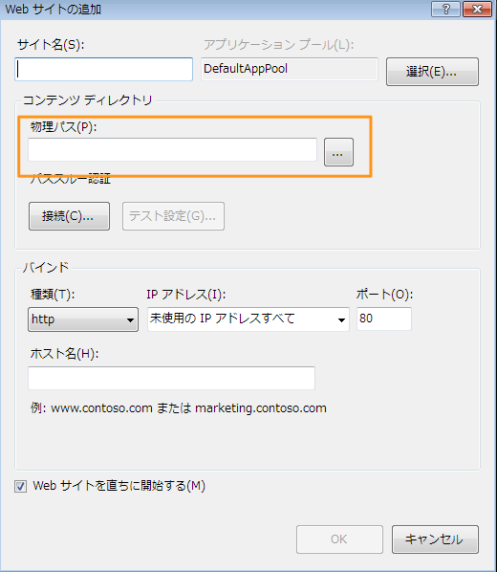
ファイアーウォール
いくつか解説ページがあったのですが、こちらのページの方法でいけました。
Access IIS on Windows7 VM from the Mac OS (http://markchouanard.com/post/39426320201/access-iis-on-windows7-vm-from-the-mac-os)
以下、日本語で手順を書いておきます。
- コントロールパネルからWindowsファイアーウォールを開きます。
- 左メニューより詳細設定をクリック。
- 左メニューの受信の規則をクリック。
- World Wide Webサービス(HTTPトラフィック)を右クリックでプロパティを開く。
- 「有効」をチェックしてOK。
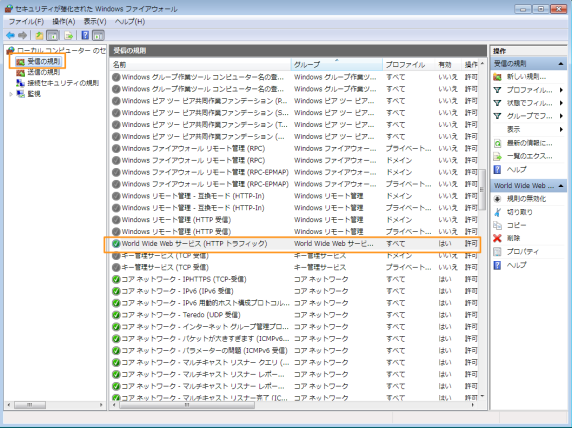
ネットワークを共有ネットワークに
Parallelsのメニューで、デバイス-ネットワーク1-共有ネットワークになっていることを確認
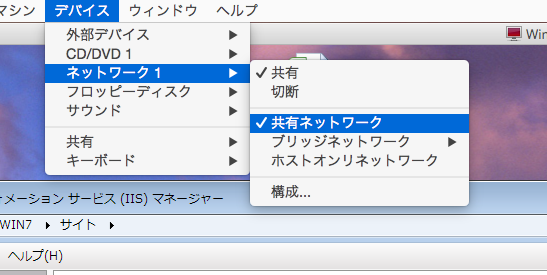
コマンドプロンプトでipconfig
次にMacでhostsファイルに設定をするためにIPアドレスを確認します。
スタートメニューから「プログラムとファイルの検索」欄にcmd.exeとタイプしてコマンドプロンプトを開きます。
ipconfigとタイプしてからreturnすると次のような情報が表示されますので、IPv4アドレスをメモっておきます。
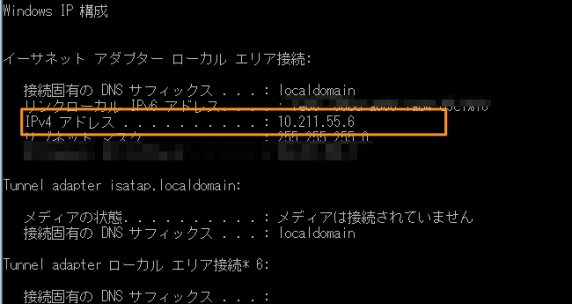
Macの設定
このままでもIPアドレスでページを表示できるのですが、hostsファイルに任意のアドレスを登録してわかりやすくしておきます。hostsファイルは/etc/hostsにありますので、先ほど確認したIPv4アドレスとお好みのドメインを設定してやります。
ターミナルからでもテキストエディタを開いても、あるいはアプリを使ってもなんでもいいです。
このあたりはいくらでも設定の仕方はみつかると思います。
例)10.211.55.6 win.mysite.com
これでParallels上のIISにMac側からアクセスできるようになりました
Macのブラウザでwin.mysite.comとタイプすればWindows上のページが確認できます!
Windowsでも同じURLで表示したいときはWindowsのhostsファイルをへんしゅうしてください。
